Mathias Van Aken
Als ouders die begaan zijn met de opvoeding van onze kinderen, is het logisch dat we de plaatsen die we met het gezin bezoeken, zorgvuldig uitkiezen: stemt de bezochte plaats overeen met het waardenkader dat we aan onze kinderen willen overbrengen, zullen ze er dingen leren, is het er veilig voor kinderen, enz. Op dezelfde manier bewaken we de thuisomgeving: we kopen speelgoed dat educatief verantwoord is, waarschuwen hen voor de gevaren van vuur en elektriciteit, zorgen dat ze voldoende buiten spelen, een goede studieomgeving krijgen, beperken de schermtijd e.d. Op dezelfde wijze is het met het internet. Met meer dan de halve wereldbevolking online, is het internet een afspiegeling van de echte wereld. En zoals we weten, gebeurt daar veel goeds, maar ook veel kwaad. In deze bijdrage wil ik graag mijn ervaringen delen i.v.m. het beveiligen van onze internetverbinding.
Vooraleer we technische hulpmiddelen bespreken, enkele evidente niet-technische richtlijnen die eigenlijk de evidentie zelve zouden moeten zijn in elk gezin. Plaats vaste computers op een publieke plaats: de woonkamer, een gedeelde werkkamer. Kinderen moeten weten dat er altijd iemand over de schouder kan meekijken en niet de gelegenheid krijgen om zich op te sluiten in hun kamer. Mobiele toestellen worden ’s avonds niet mee naar bed genomen. Beperk de totale tijd dat kinderen de toestellen mogen gebruiken: zorg dat ze zich ook leren vermaken door buitenspel, bordspellen of speelgoed, een boek of strip. Kan het toezicht niet gegarandeerd worden, maak de toestellen dan ontoegankelijk: beveilig ze met een wachtwoord of leg ze op een veilige plaats. Geef de toestellen een vaste plaats en zorg ervoor dat ze elke avond terugkeren naar deze vaste plaats. Zo weet u dat er geen toestel “onder de radar” verdwijnt. Praat ook met uw kinderen: luister naar hun interesses en wijs hen de weg naar goede websites die u vertrouwt. Met deze eenvoudige vuistregels komt u al een heel eind!
Zelfs wanneer u de bovenstaande richtlijnen volgt, is het niet uitgesloten dat kinderen op websites terechtkomen die u als ouder ongepast acht. We geven toe dat Google een redelijk goede job doet in het standaard verbergen van porno en geweld uit zoekresultaten, maar wie een minimum aan moeite doet, komt er al snel bij uit. Andere kinderen kunnen uw kinderen op ideeën brengen. Een “veilige” website kan ongepaste advertenties tonen. Anders dan in de gedrukte pers, bepaalt een website immers meestal niet zelf welke advertenties er getoond worden. Bovendien zijn er door de overheid gefinancierde en naar kinderen toe gepromote websites met totaal verwerpelijke inhoud. We denken natuurlijk aan Sensoa.
U kan als ouder de mening toegedaan zijn dat het tonen van vertrouwen in kinderen belangrijker is dan het blokkeren van toegang tot websites of het bespioneren van uw kinderen. Dit is een perfect verdedigbare mening en we wensen deze discussie hier ook niet te voeren. In wat volgt, gaan we ervan uit dat u als ouder de idee genegen bent om technische middelen in te zetten om uw kinderen te beschermen en wijzen u in de richting van enkele hulpmiddelen.
Er zijn honderden programmaatjes en hulpmiddelen die nuttig kunnen zijn om het internet te filteren en we kunnen ze onmogelijk allemaal bespreken. Wat volgt is een verslag van de eigen zoektocht naar een geschikte oplossing voor ons gezin.
Er is alvast één type van oplossingen die we bij voorbaat geheel aan de kant schoven, nl. oplossingen die vereisen dat u software installeert, of setupaanpassingen doorvoert op het toestel dat u wenst te beveiligen. Wij zijn ervan overtuigd dat dergelijke oplossingen veel te makkelijk te omzeilen of uit te schakelen zijn door kinderen. Bovendien vergt het ook veel onderhoud: de software moet op elk toestel geïnstalleerd en geconfigureerd worden. Al gauw zal u dan ook moeten uitkijken naar verschillende aparte oplossingen omdat de programma’s vaak slechts voor 1 besturingssysteem voorhanden zijn.
We zochten dus een oplossing op niveau van de router, de “verdeeldoos” waar alle internetverkeer in uw huis passeert. Wie deze weg bewandelt, komt onvermijdelijk uit bij OpenDNS. Ten eerste: wat is DNS? DNS is het systeem dat leesbare internetadressen (bv. www. google.be) vertaalt naar numerieke IP-adressen (bv. 156.12.54.1). Wie een internetabonnement heeft, maakt standaard gebruik van de DNS-server van uw internetdienstverlener maar deze is aanpasbaar, op de computer, of op de router. Via de DNS-server kan je dus verhinderen dat een ingetypt webadres vertaald wordt naar een numeriek adres en aldus de toegang tot een website blokkeren. OpenDNS biedt precies deze dienstverlening aan. Er is een gratis formule die een standaard gezinsbeveiligingsniveau aanbiedt en een betalende formule die een meer fijnmazige filtering toelaat.
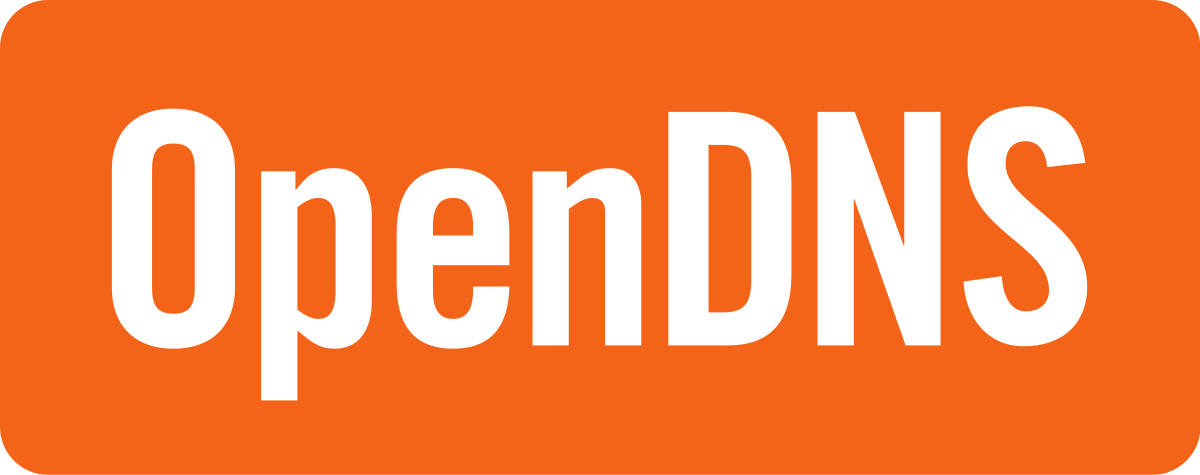
Het leek een veelbelovende oplossing, maar onze ervaring met OpenDNS is slecht.
Het voornaamste probleem was dat ALLE websites met https-voorvoegsel ontoegankelijk werden. Als je weet dat tegenwoordig het grootste gedeelte van de websites van dat type zijn, weet je dat je niet veel meer kan aanvangen met internet. Dat bleek een gekend probleem, met een oplossing, namelijk het manueel installeren van een beveiligingscertificaat op alle toestellen. Linux, Android, Windows 7, Windows 10: elk systeem heeft weer een andere manier om deze certificaten te installeren en wat we nu net wilden vermijden was precies dat we elk toestel apart zouden moeten configureren.
Weg met OpenDNS dus. Toen viel ons oog op MeetCircle van Disney (https://meetcircle.com). Hiervoor moet je een doosje kopen van een kleine 100 EURO, ofwel je router vervangen door een model dat standaard Circle ondersteunt. In ons geval kwam het eigenlijk goed uit, want de router die we hadden was toch aan vervanging toe.
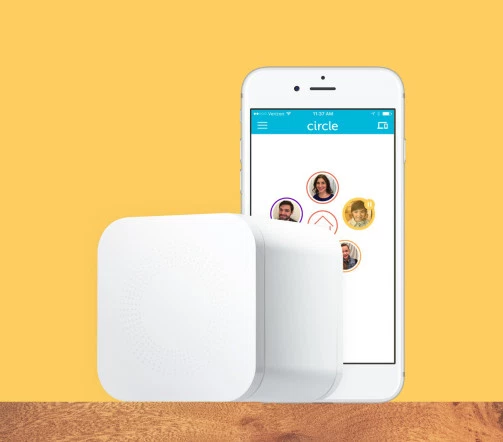 Circle gebruikt een heel aparte techniek om het internet te filteren, namelijk ARP spoofing.
Circle gebruikt een heel aparte techniek om het internet te filteren, namelijk ARP spoofing.
Dit is eigenlijk een hacking-techniek die erin bestaat dat de hacker – in dit geval uw Circle-toestel – zich voordoet als de router en alle internetverkeer “afvangt” alvorens het door te sturen naar uw router. Elk pakketje dat naar uw router gaat (de zgn. “default gateway”) heeft een afzender, nl. het adres van het toestel dat de aanvraag doet, en zo kan Circle heel gericht het verkeer van diverse toestellen apart filteren.
Het beheer van Circle verloopt via een appje op je telefoon. Bij het opzetten van het systeem dien je elk toestel op het netwerk te identificeren (bv. GSM van kind 1). Vervolgens kan je de toestellen groeperen, bv. toestellen van de kinderen, van de tieners, van de volwassenen. Dan bepaal je per groep van toestellen een beveiligingsniveau. Circle heeft zelf standaard beveiligingsniveaus met typische filters per leeftijd: kleuters, kinderen, tieners en volwassenen. Je krijgt te zien welke categorieën (bv. sociale media, online spelletjes, expliciete beelden,…) en bepaalde grote websites binnen dit beveiligingsniveau zijn toegestaan (bv. YouTube, Instagram, Netflix,…). Je kan deze alsnog uitschakelen en zo het door Disney voorgestelde beveiligingsniveau helemaal aan de eigen wensen aanpassen. Het is ook perfect mogelijk om individuele websites te blokkeren; dat vraagt natuurlijk het meeste werk, maar het loont toch de moeite om hier bv. alle websites van Sensoa in te zetten. Er zijn ook nog opties om advertenties te blokkeren, en bij YouTube en Google standaard het “Safe”-profiel af te dwingen.
Leuk is ook de pauze-knop: de beheerder kan met een druk op de knop het ganse internet in het huis platleggen, of groepen van toestellen tijdelijk blokkeren. Handig wanneer huisgenoten bij etenstijd maar niet aan tafel willen komen of zo asociaal zijn om tijdens de maaltijd liever te Whatsappen dan met de disgenoten te communiceren.
Circle houdt ook logbestanden bij: je kan als ouder ofwel een lijst opvragen van alle bezochte websites per groep van toestellen, of enkel de lijst met geblokkeerde websites opvragen. Via deze logbestanden kan je Circle ook verborgen laten lopen: je geeft de tieners overal toegang toe maar houdt op de achtergrond wel een oogje in het zeil.
Alle tot nog toe besproken functies worden gratis met Circle meegeleverd. Wie het de moeite waard vindt, kan een betalend abonnement nemen en daarbij toegang krijgen tot speciale functies zoals het beperken van de online tijd per toestel, het belonen met bonustijd wanneer bepaalde huishoudelijke taken werden uitgevoerd, het vergrendelen van toestellen wanneer ze zich buiten het eigen Wifi-netwerk bevinden e.d.m. Geen van deze betalende opties leek ons op dit moment van nut voor onze thuissituatie.
De lezer zal gemerkt hebben dat we zeer tevreden zijn over deze oplossing en ze ook erg kunnen aanbevelen. Zijn er dan geen nadelen aan verbonden? Voorlopig hebben we eigenlijk maar 1 klacht, en dat is dat Circle énkel via de mobiele app te beheren is. Logbestanden kunnen bv. erg groot worden en vol zitten met totaal irrelevante informatie. Zo checkt een Androidtelefoon bv. elke minuut bij google.com of er geen push-boodschappen zijn. Dat is dus dag en nacht, elke minuut, een lijn in het logbestand, die geen enkele informatiewaarde heeft. In een desktopomgeving zou je dan het logbestand exporteren naar Excel en vervolgens via filters de nuttige informatie eruit halen. Op een telefoon is dat niet mogelijk. Ook zou het handig zijn om lijsten met te blokkeren domeinen te kunnen opladen i.p.v. ze manueel één voor één te moeten ingeven. Ook dat zou in een bureaubladomgeving veel vlotter kunnen gaan dan op een telefoon.
Zou een kind met sterke informatica-aanleg het systeem kunnen omzeilen? Alles is mogelijk maar het vergt toch wel een stevige kennis van netwerken en een foutief uitgevoerde “hack” kan snel de hele computer om zeep helpen. De ontwikkelaars van Circle lezen bovendien mee en achterpoortjes worden ook snel weer gedicht. Eigenlijk is het zoals inbraakpreventie: elk slot is open te krijgen, maar hoe meer moeite het kost, des te kleiner de kans dat een inbreker zich de moeite getroost. Circle is o.i. een heel degelijke oplossing die haar geld waard is.
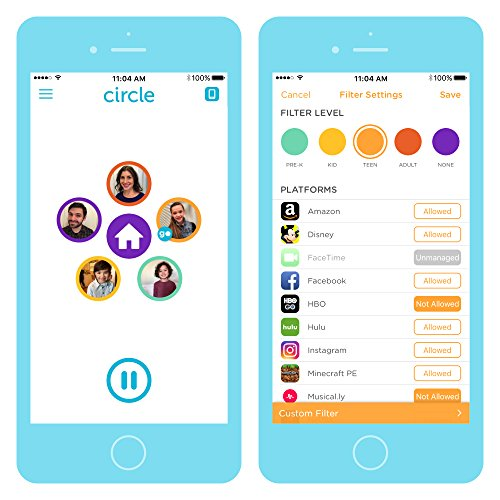
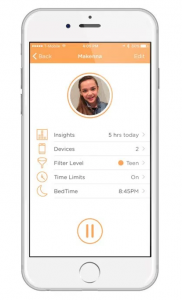
Net aangekocht en geïnstalleerd. Bedankt!
We leven niet meer in 1900